2023.04.19 | admin | 278次围观
桌面右下角弹出广告怎么办?在Win10 操作系统中,有用户遇到了在任务栏左下角经常会弹出广告的问题,该怎么样将右下角的广告给去掉呢?广告是非常烦人的,在网页中我们就经常会遇到,然而该用户的win10系统中竟然在桌面右下角弹出了广告,如此尴尬的问题在本文中winwin7小编给大家介绍下去除桌面右下角弹出广告的问题!
桌面右下角弹出广告解决方法一:
1、打开IE浏览器,找到点击右下角的那个 齿轮图标(工具),如图:
2、点击 Internet选项,在Internet选项面板中,点击 安全 ,然后点击 自定义级别,如图:
3、找到 活动脚本,将它设置为 禁用,然后点击 确定 保存设置,如下图:
桌面右下角弹出广告解决方法二:通过360安全卫士进行屏蔽
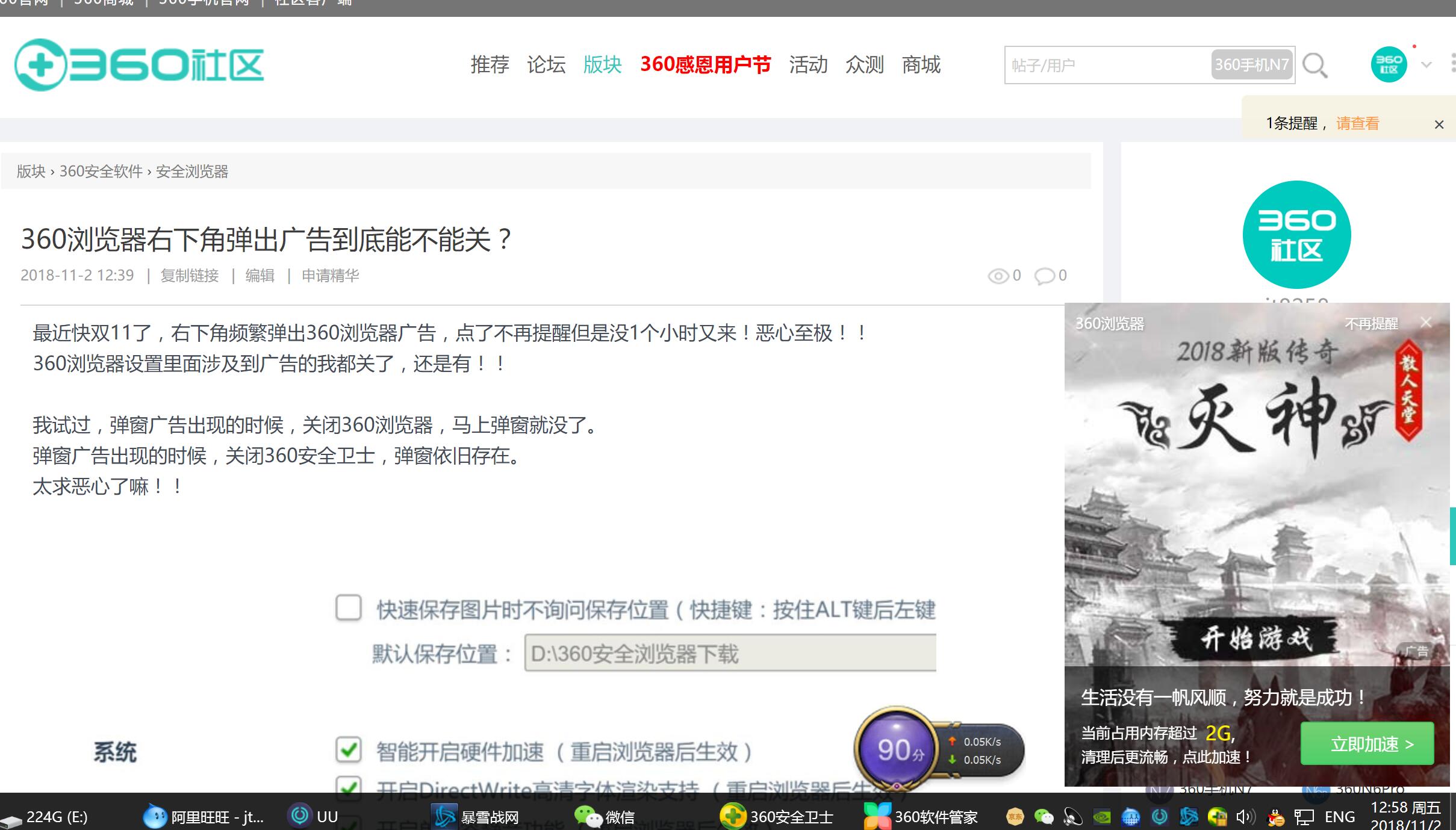
1、打开360安全卫士,点击【功能大全】,如图:
2、在输入框中输入【广告】关键词进行搜索,如图所示:
3、在搜索结果中我们可以看到如下图所示的界面,会出现“右下角弹窗广告”的选项右下角的弹窗广告怎么解决,然后点击后面的立即修复右下角的弹窗广告怎么解决,如图:
4、最后在弹出的小窗口中点击 确定,等一会就修复完成了,这样就可以阻止右下角的弹窗广告了,如图所示:
以上便是winwin7小编给大家分享的关于“桌面右下角弹出广告”的完美解决方法!
版权声明
本文仅代表作者观点。
本文系作者授权发表,未经许可,不得转载。

发表评论